Close.ioのインテグレーション
Close.ioをRetoolに接続します。
1. Close.ioのAPIキーの作成
Close.ioアカウントにログインします。「Settings」の「Your API Keys」タブに移動します。「New API Key」を押してキーを作成します。このキーは必ずコピーして安全な場所に保存してください。再度入手することはできません。
Close.io > Settings > Your API Keys > New API Key
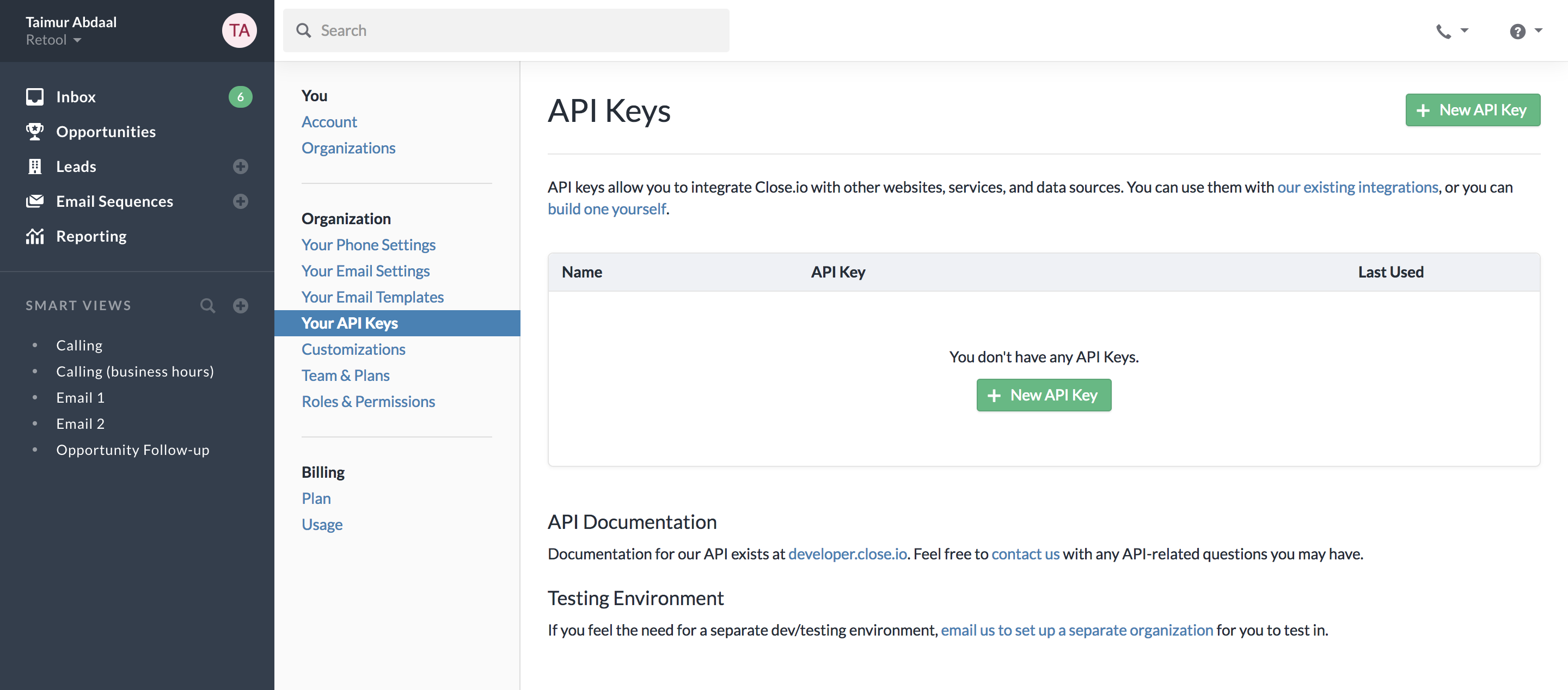
2. Retoolへの追加
Retoolで新規リソースを作成し、typeで「Close.io」を選択します。Close.ioのAPIキーを入力します。
Resources > Add > Close.io
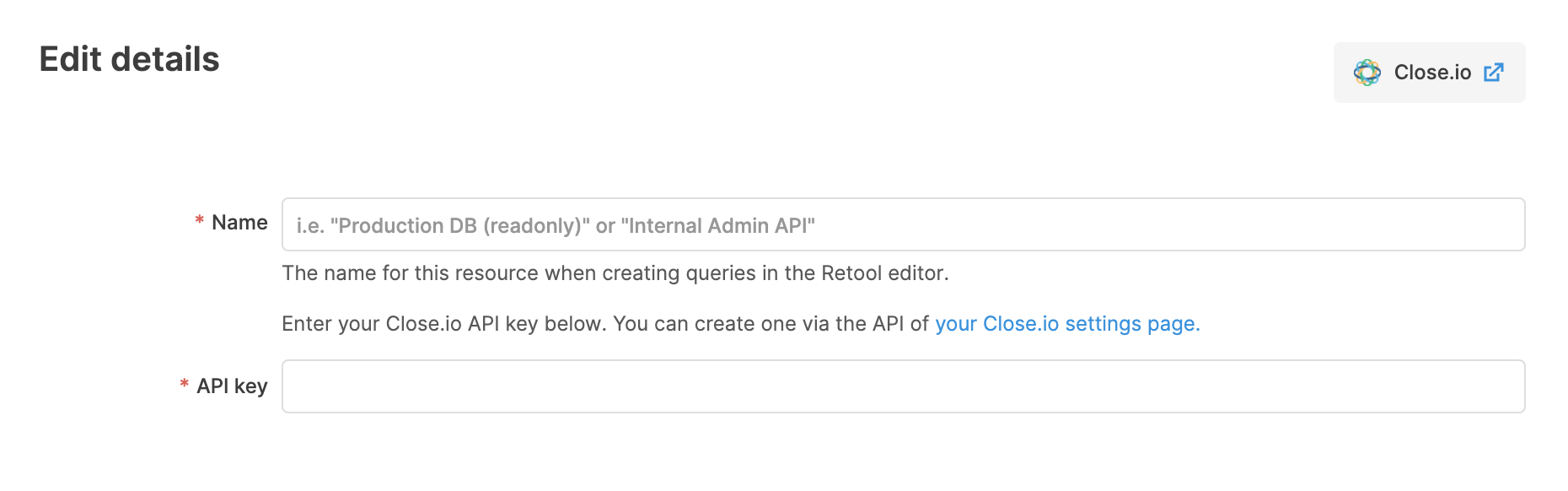
3. クエリーの作成
これで、Retoolアプリケーション内でクエリーを作成するときに、新規作成したClose.ioのリソースをResourceドロップダウンから選択できるようになりました。
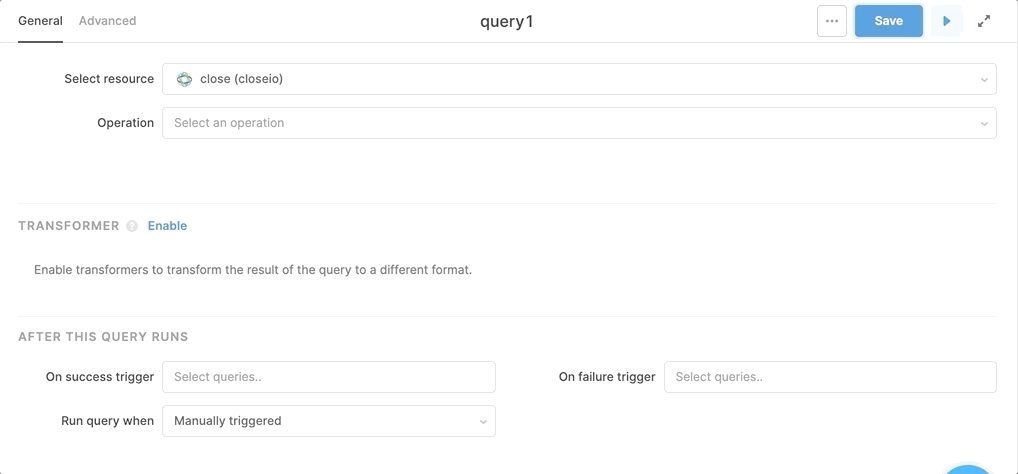
現在、RetoolはClose.ioの「Lead」と「Opportunity」の操作に対応しています。インテグレーションは今後拡張する予定です。他の操作のユース・ケースをお持ちの場合はご連絡ください。
Updated 4 months ago
